VPNとは?VPN仮想プライベートネットワークのメリットとデメリット

VPNとは何か、そのメリットとデメリットは何でしょうか?WebTech360と一緒に、VPNの定義、そしてこのモデルとシステムを仕事にどのように適用するかについて考えてみましょう。
外付けハードドライブが、本当に必要な時に見つからなくなってしまうことがあります。何度か重要なファイルを失くした経験から、ハードドライブが利用できない時でも、すべてをバックアップできるシンプルで確実な方法を見つけた人もいます。
6. 重要なファイルを自分宛にメールで送信する
Word文書、スプレッドシート、または小さなPDFファイルをバックアップする必要があるときはいつでも、Gmailに直接送信できます。これは簡単で、多くの人にとってワークフローにフィットします。特に、仕事や調査中にGmailを別のタブで開いていることが多いので、なおさらです。メールを何年もアーカイブしておきたい場合でも、元のファイルに何か問題が発生した場合でも、古い添付ファイルを簡単に検索して復元できます。これにより、バックアップの手間を何度も省くことができました。
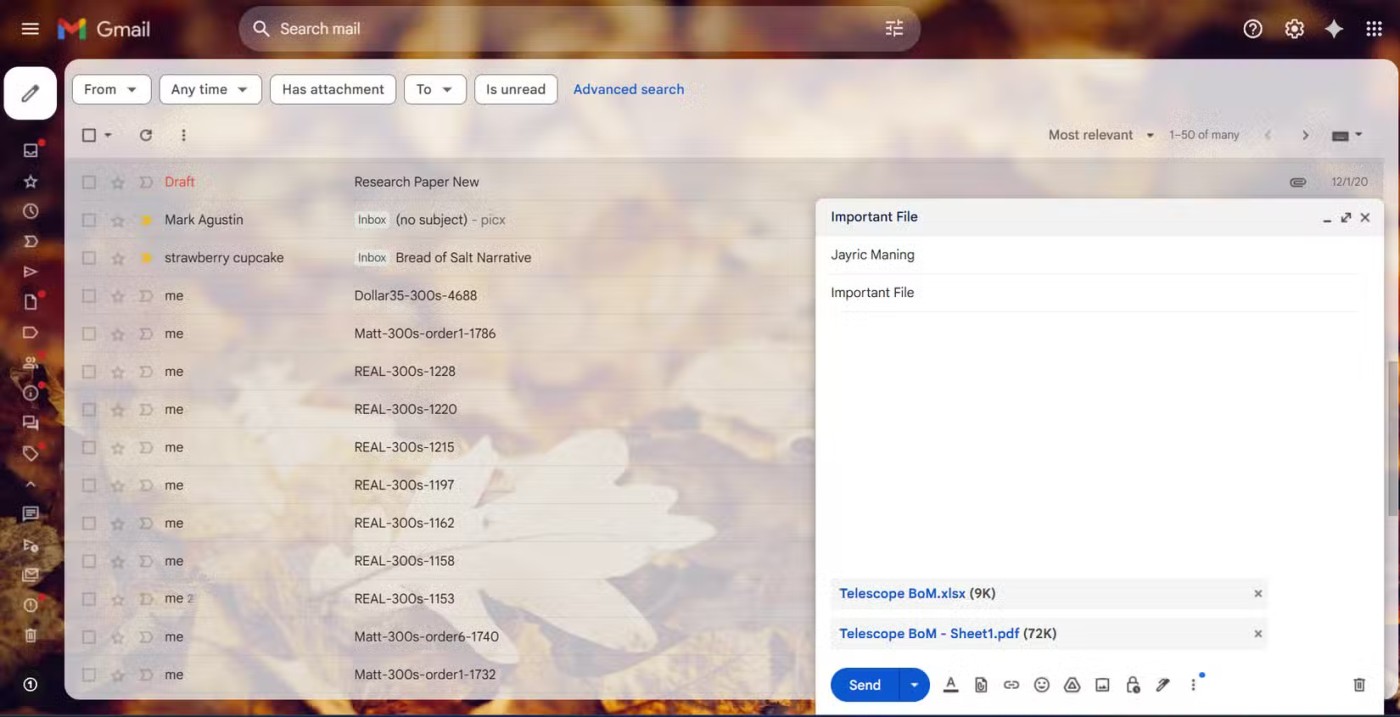
5. ファイルをクラウドストレージに保存する
クラウドストレージは、スマートフォンで撮影した写真や動画のバックアップに最適なソリューションとなっています。Googleドライブは、必要なファイルをたっぷり保存できる十分なスペースを提供します。クラウドストレージの優れた点は、どこからでもファイルにアクセスできることです。自宅でも、カフェでも、あるいは地球の裏側でも、インターネットに接続できればどこでもアクセスできます。ログインするだけで、すぐにアクセスできます。
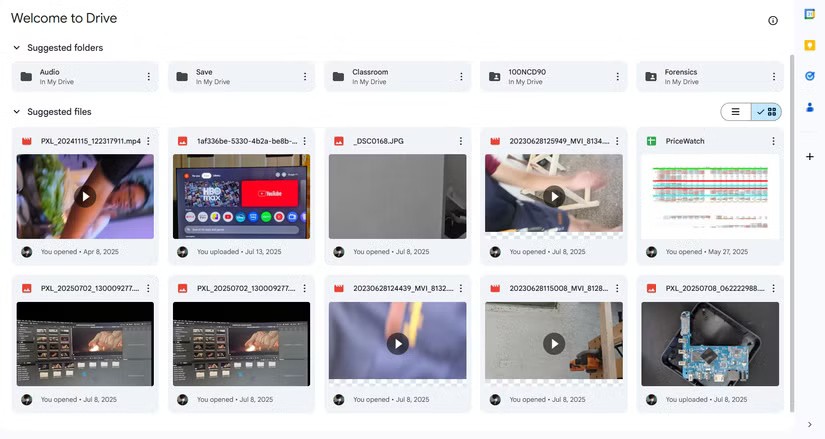
自作のNASを使えるにもかかわらず、Googleドライブの自動バックアップ機能は今でも重宝しています。スマホで写真を撮ると、ファイルが自動的にクラウドにコピーされるので、必要な時にスマホの空き容量を安全に確保できます。しかも、毎回バックアップを忘れる心配もありません。
4. ファイルをNAS(ネットワーク接続ストレージ)に保存する
クラウドストレージに頼るだけでなく、自作NASにもファイルのコピーを常に保存しておきましょう。古いノートパソコンからNASを自作するのは、これまでで最もやりがいのある技術プロジェクトの一つです。TrueNASをインストールし、デバイスをホームネットワークに接続すれば、プライベートクラウドストレージのように機能するバックアップシステムが構築できます。しかも月額料金はかかりません。この設定により、大容量ファイルも簡単にバックアップでき、すべてを整理整頓できます。
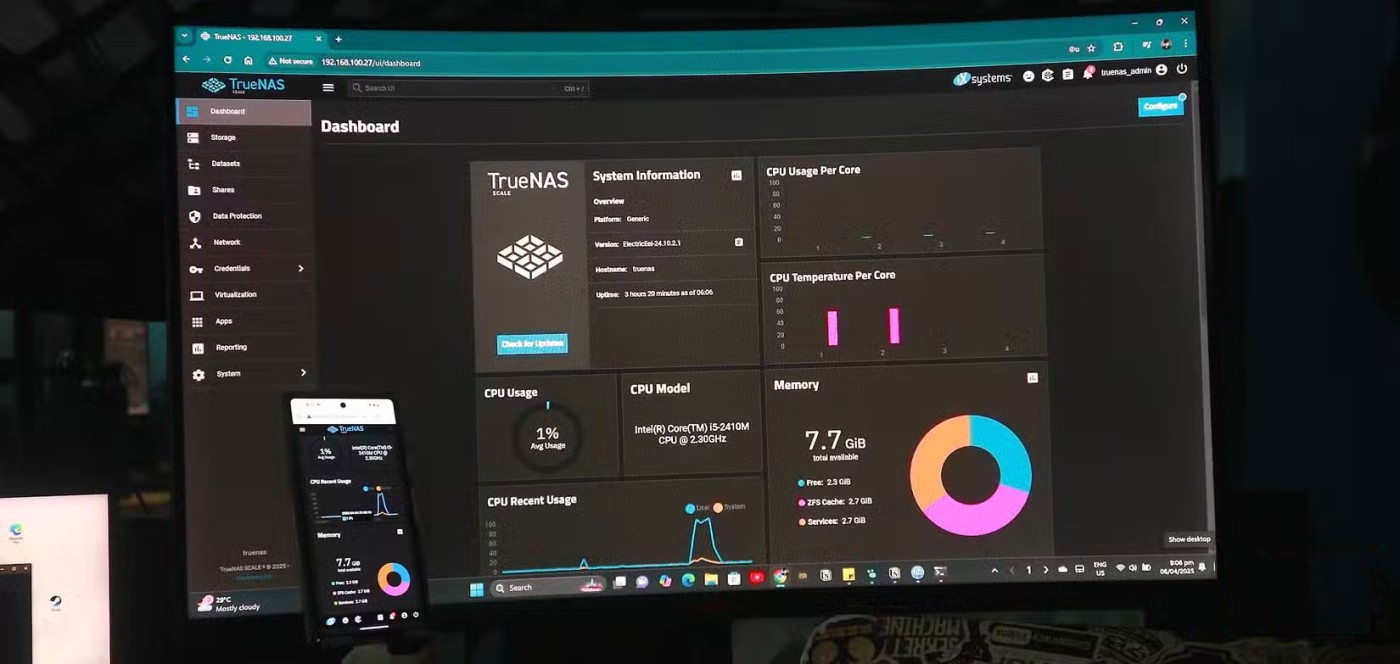
NASを所有することで、ストレージ容量が増えるだけではありません。3-2-1バックアップルールを遵守でき、保護層が追加され、古いハードウェアを実際に役立つものに変えることもできます。
3. USBフラッシュドライブまたはSDカードを使用する
小さくても重要なファイルを物理メディアにバックアップする場合、USBフラッシュドライブとSDカードは実績のある定番の選択肢です。最近は非常に手頃な価格なので、数個購入して、あらゆる種類のデータの安価なストレージとして活用できます。

USBフラッシュドライブは持ち運びに非常に便利です。通勤中や、ファイルを手元に置いておきたい時など、データの高速転送や緊急時のバックアップに便利です。とても軽量なので、バッグに簡単に入れられます。
2. Thunderboltを使用してセカンダリコンピュータにバックアップする
予備のパソコンへのバックアップは第一選択肢ではありませんが、意外と役に立つ場面が何度もありました。古いノートパソコンを家族に譲る必要がある時、多くの個人ファイルがまだドライブ内に残っていることに気づくでしょう。すべてを整理する時間がない場合は、Thunderbolt USB-Cケーブルを使って、Thunderbolt Shareでドライブ全体をデスクトップに素早く転送できます。転送は高速で、重要なデータを失う心配もありません。
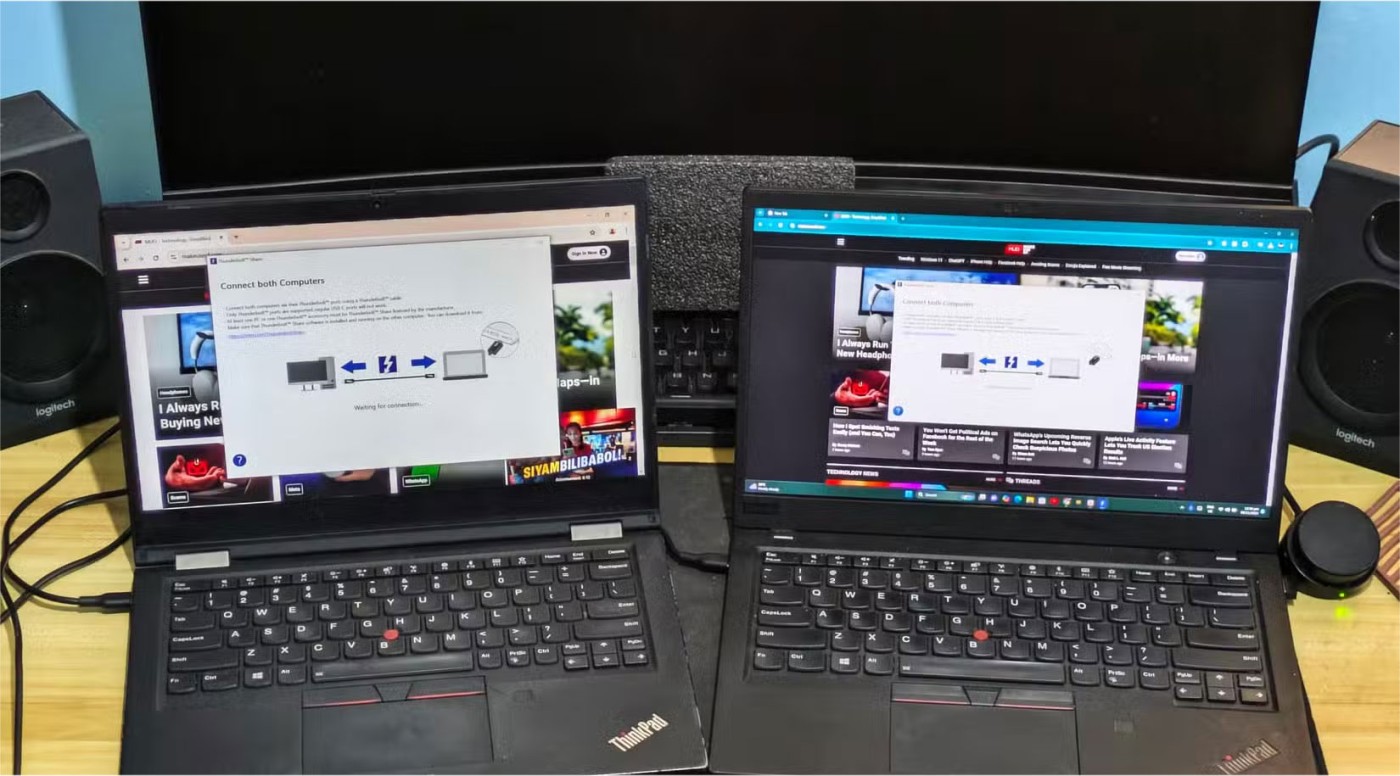
1. ソーシャルネットワークにファイルをアップロードして非公開にする
かつてソーシャルメディアは単なる生活の最新情報を共有する場所だと考えていた人が多かったのですが、今ではYouTubeやFacebookが特定のファイルのバックアップ戦略の一部として静かに機能しています。何か面白いものを撮影したり、家族のイベントを録画したりすると、多くの人がYouTubeにアップロードし、非公開または限定公開に設定しています。写真については、Facebookで非公開アルバムを作成しましょう。特別な旅行や特別な瞬間の思い出は、「自分のみ」に設定したアルバムに保存しましょう。こうすることで、自宅のデバイスに何が起こっても、お気に入りの写真や動画をオンラインで安全に保管できます。
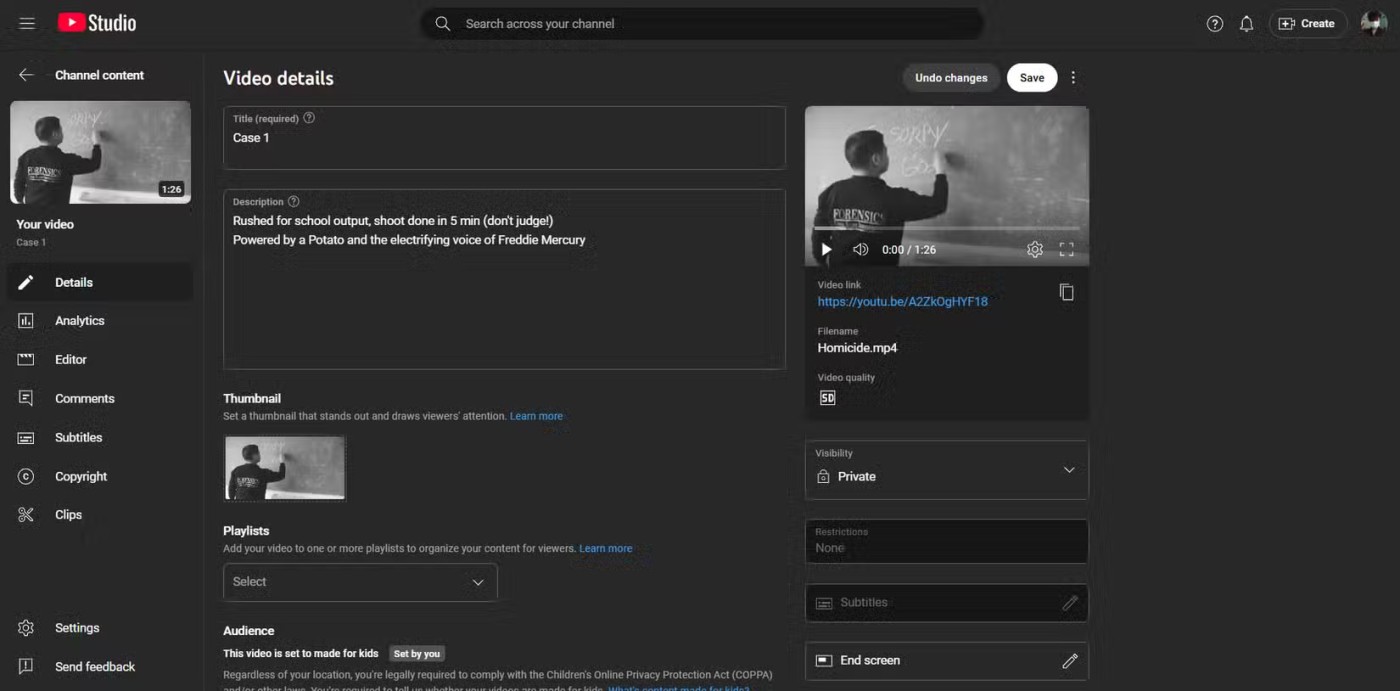
VPNとは何か、そのメリットとデメリットは何でしょうか?WebTech360と一緒に、VPNの定義、そしてこのモデルとシステムを仕事にどのように適用するかについて考えてみましょう。
Windows セキュリティは、基本的なウイルス対策だけにとどまりません。フィッシング詐欺の防止、ランサムウェアのブロック、悪意のあるアプリの実行防止など、様々な機能を備えています。しかし、これらの機能はメニューの階層構造に隠れているため、見つけにくいのが現状です。
一度学んで実際に試してみると、暗号化は驚くほど使いやすく、日常生活に非常に実用的であることがわかります。
以下の記事では、Windows 7で削除されたデータを復元するためのサポートツールRecuva Portableの基本操作をご紹介します。Recuva Portableを使えば、USBメモリにデータを保存し、必要な時にいつでも使用できます。このツールはコンパクトでシンプルで使いやすく、以下のような機能を備えています。
CCleaner はわずか数分で重複ファイルをスキャンし、どのファイルを安全に削除できるかを判断できるようにします。
Windows 11 でダウンロード フォルダーを C ドライブから別のドライブに移動すると、C ドライブの容量が削減され、コンピューターの動作がスムーズになります。
これは、Microsoft ではなく独自のスケジュールで更新が行われるように、システムを強化および調整する方法です。
Windows ファイルエクスプローラーには、ファイルの表示方法を変更するためのオプションが多数用意されています。しかし、システムのセキュリティにとって非常に重要なオプションが、デフォルトで無効になっていることをご存知ない方もいるかもしれません。
適切なツールを使用すれば、システムをスキャンして、システムに潜んでいる可能性のあるスパイウェア、アドウェア、その他の悪意のあるプログラムを削除できます。
以下は、新しいコンピュータをインストールするときに推奨されるソフトウェアのリストです。これにより、コンピュータに最も必要な最適なアプリケーションを選択できます。
フラッシュドライブにオペレーティングシステム全体を保存しておくと、特にノートパソコンをお持ちでない場合、非常に便利です。しかし、この機能はLinuxディストリビューションに限ったものではありません。Windowsインストールのクローン作成に挑戦してみましょう。
これらのサービスのいくつかをオフにすると、日常の使用に影響を与えずに、バッテリー寿命を大幅に節約できます。
Ctrl + Z は、Windows で非常によく使われるキーの組み合わせです。基本的に、Ctrl + Z を使用すると、Windows のすべての領域で操作を元に戻すことができます。
短縮URLは長いリンクを簡潔にするのに便利ですが、実際のリンク先を隠すことにもなります。マルウェアやフィッシング詐欺を回避したいのであれば、盲目的にリンクをクリックするのは賢明ではありません。
長い待ち時間の後、Windows 11 の最初のメジャー アップデートが正式にリリースされました。
VPNとは何か、そのメリットとデメリットは何でしょうか?WebTech360と一緒に、VPNの定義、そしてこのモデルとシステムを仕事にどのように適用するかについて考えてみましょう。
Windows セキュリティは、基本的なウイルス対策だけにとどまりません。フィッシング詐欺の防止、ランサムウェアのブロック、悪意のあるアプリの実行防止など、様々な機能を備えています。しかし、これらの機能はメニューの階層構造に隠れているため、見つけにくいのが現状です。
一度学んで実際に試してみると、暗号化は驚くほど使いやすく、日常生活に非常に実用的であることがわかります。
以下の記事では、Windows 7で削除されたデータを復元するためのサポートツールRecuva Portableの基本操作をご紹介します。Recuva Portableを使えば、USBメモリにデータを保存し、必要な時にいつでも使用できます。このツールはコンパクトでシンプルで使いやすく、以下のような機能を備えています。
CCleaner はわずか数分で重複ファイルをスキャンし、どのファイルを安全に削除できるかを判断できるようにします。
Windows 11 でダウンロード フォルダーを C ドライブから別のドライブに移動すると、C ドライブの容量が削減され、コンピューターの動作がスムーズになります。
これは、Microsoft ではなく独自のスケジュールで更新が行われるように、システムを強化および調整する方法です。
Windows ファイルエクスプローラーには、ファイルの表示方法を変更するためのオプションが多数用意されています。しかし、システムのセキュリティにとって非常に重要なオプションが、デフォルトで無効になっていることをご存知ない方もいるかもしれません。
適切なツールを使用すれば、システムをスキャンして、システムに潜んでいる可能性のあるスパイウェア、アドウェア、その他の悪意のあるプログラムを削除できます。
以下は、新しいコンピュータをインストールするときに推奨されるソフトウェアのリストです。これにより、コンピュータに最も必要な最適なアプリケーションを選択できます。
フラッシュドライブにオペレーティングシステム全体を保存しておくと、特にノートパソコンをお持ちでない場合、非常に便利です。しかし、この機能はLinuxディストリビューションに限ったものではありません。Windowsインストールのクローン作成に挑戦してみましょう。
これらのサービスのいくつかをオフにすると、日常の使用に影響を与えずに、バッテリー寿命を大幅に節約できます。
Ctrl + Z は、Windows で非常によく使われるキーの組み合わせです。基本的に、Ctrl + Z を使用すると、Windows のすべての領域で操作を元に戻すことができます。
短縮URLは長いリンクを簡潔にするのに便利ですが、実際のリンク先を隠すことにもなります。マルウェアやフィッシング詐欺を回避したいのであれば、盲目的にリンクをクリックするのは賢明ではありません。
長い待ち時間の後、Windows 11 の最初のメジャー アップデートが正式にリリースされました。













